Découvrez comment créer un utilisateur et toutes les informations importantes relatives à cette action.
Table des matières
- Comment créer un utilisateur dans Wimi ?
- Qui gère les utilisateurs dans Wimi et quels sont leurs droits ?
- Comment choisir le rôle d'un utilisateur dans Wimi ?
- Comment créer un utilisateur à partir d'un utilisateur existant ?
- Comment afficher les utilisateurs dans Wimi ?
- Comment trier les utilisateurs par colonnes dans Wimi ?
- Comment retrouver un utilisateur avec le champs filtre dans Wimi ?
- Comment connaître le nombre de vos utilisateurs actifs et désactivés dans Wimi ?
1. Comment créer un utilisateur dans Wimi ?
Sur la page Accueil, cliquez sur le bouton + Créer un utilisateur situé en haut à droite de votre écran. (version sans audio de voix off)
- Saisissez ses informations : prénom, nom, email et tag (facultatif).
- Cochez / décochez la case Notifiez l'utilisateur par email avec votre message (facultatif).
- Choisissez son rôle sur Wimi : invité, utilisateur, manager, administrateur (requis).
- Associez l'utilisateur ou non à un ou plusieurs groupes d'utilisateurs (facultatif).
- Enregistrez l'utilisateur en cliquant sur Ajouter.
2. Qui gère les utilisateurs dans Wimi et quels sont leurs droits ?
Seuls les Manageurs et les Administrateurs sont autorisés à ajouter, modifier, activer, désactiver, supprimer un utilisateur dans Wimi.
3. Comment choisir le rôle d'un utilisateur dans Wimi ?
Chaque utilisateur est associé à un rôle parmi les 4 suivants :
- l'invité,
- l'utilisateur,
- le manager,
- l'administrateur.
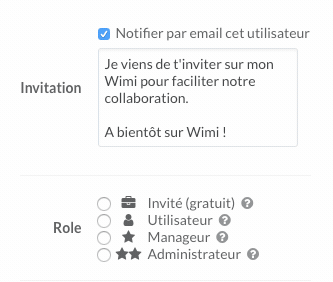
4. Comment créer un utilisateur à partir d'un utilisateur existant ?
- Cliquez sur le bouton Créer un utilisateur,
situé en haut de votre écran et à l'affichage du formulaire - Cochez la case, Créer à partir d'un utilisateur existant. (version sans audio de voix off)
Notez que les droits et groupes de l'utilisateur sélectionné, seront copiés pour ce nouvel utilisateur.
5. Comment afficher les utilisateurs dans Wimi ?
- Rendez-vous dans Préférences et cliquez sur Utilisateurs.
- Pour chaque utilisateur, vous disposez des informations suivantes :
rôle, nom, prénom, e-mail, titre, société, groupes.
6. Comment trier les utilisateurs par colonnes dans Wimi ?
Vous pouvez trier vos utilisateurs selon vos besoins :
- Cliquez sur le nom des colonnes : rôle, nom, prénom, e-mail, titre, société, groupes.
7. Comment retrouver un utilisateur avec le champs filtre dans Wimi ?
- Entrez votre requête dans le champs Filtrer (situé en haut à droite de votre écran) pour trouver l'utilisateur que vous cherchez.
8. Comment connaître le nombre de vos utilisateurs actifs et désactivés dans Wimi ?
- Cliquez sur le pictogramme "i", pour visualisez le nombre total de vos utilisateurs et leurs statuts.
